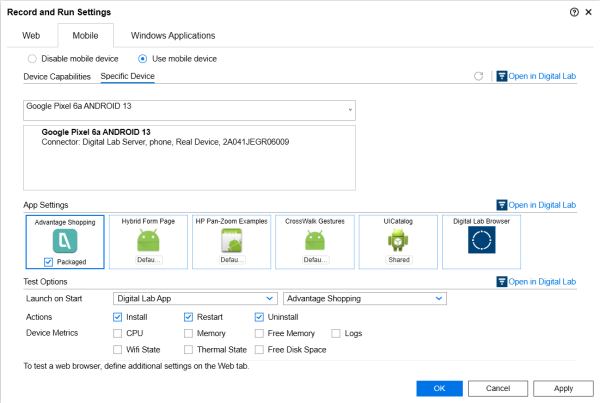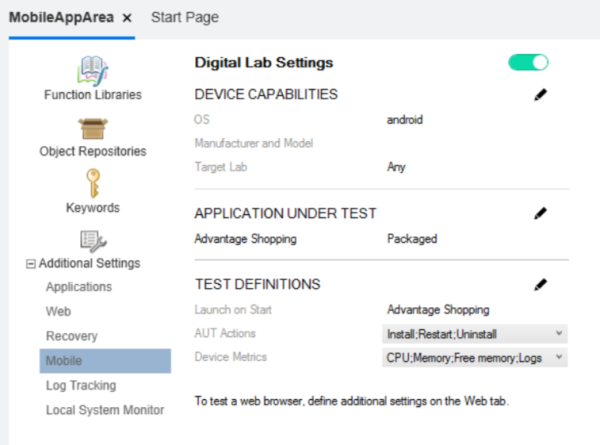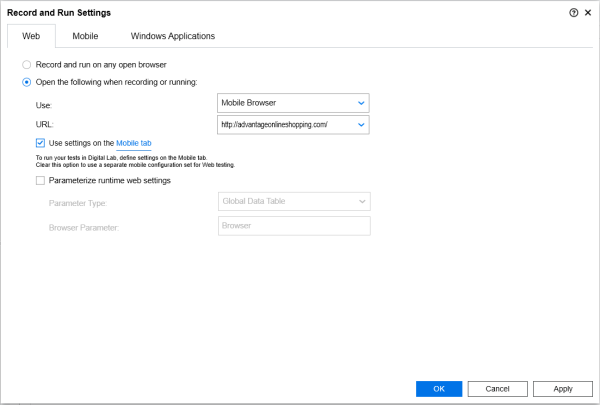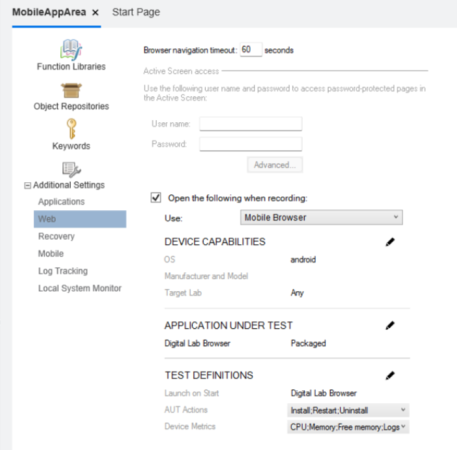モバイルの[記録と実行環境設定]の定義
このトピックでは,さまざまなモバイル・テスト・シナリオで UFT One の記録と実行環境設定を定義する方法について説明します。
モバイルの[記録と実行環境設定]へのアクセス
テストまたはコンポーネントで,次のように[記録と実行環境設定]にアクセスします。
- テストで,[記録]>[記録と実行環境設定]を選択します。
-
コンポーネントで,コンポーネントのアプリケーション領域を開き,[追加設定]タブを展開します。
注: アプリケーション領域の設定は,単一のデバイスとアプリケーションに制限されています。詳細については,複数のデバイスでの BPT テストの準備を参照してください。
さらに,UFT One の[オプション]ダイアログで Digital Lab サーバの値を変更した場合は,アプリケーション領域を閉じてから再度開き,サーバの値を更新します。
テストの対象に応じて,[Web]または[モバイル]タブで設定を定義します。
|
モバイル・テスト |
[モバイル]を選択して,モバイル・アプリをテストします。 |
|
Web テスト |
[Web]を選択して,デスクトップ・マシンまたはデバイスで Web アプリをテストします。 Web アプリのテストには次のものが含まれます。
|
例:
Digital Lab を使用したモバイル・テスト
モバイル・コンポーネント
Web テスト
Web コンポーネント
続いて,次のいずれの手順に進みます。
- モバイル・アプリをテストするための設定の定義
- モバイル・ブラウザを使用して Web アプリをテストするための設定の定義
- Chrome エミュレータを使用して Web アプリをテストするための設定の定義
- Web テストで使用するブラウザとデバイスの値のパラメータ化
注: Digital Lab ウィザードを使用して設定を定義する場合([ Digital Lab で開く]をクリックした場合など),完了したらウィザードを閉じます。ウィザードが開いている場合,記録は無効になります。
Digital Lab で開く]をクリックした場合など),完了したらウィザードを閉じます。ウィザードが開いている場合,記録は無効になります。
詳細については,Digital Lab ヘルプを参照してください。
モバイル・アプリをテストするための設定の定義
モバイル・デバイスでモバイル・アプリをテストするには,次の手順を実行します。
-
[モバイル]タブで,[モバイルデバイスを使用]または[ローカル デバイスを使用する]を選択します。
UFT One を Digital Lab またはローカル・デバイスのどちらに接続したかに応じて,これらのオプションのいずれかが表示されます。接続を変更するには,[ツール]>[オプション]>[GUI テスト]>[Digital Lab]に移動します。詳細については,Digital Lab またはローカル・モバイル・デバイスへの接続を参照してください。
-
更新されたデバイスとアプリの詳細を表示するには,現在の選択をすべてクリアし,[更新]
 をクリックします。
をクリックします。 -
デバイス ローカル・デバイスのテスト:指定したデバイス機能に従って,接続されたデバイスを UFT One に選択させるか,テストする特定のデバイスを指定します。
Digital Lab:ラボで利用可能なデバイスから Digital Lab にデバイスを選択させるか,テストする特定のデバイスを指定します。
- 緑色の鍵アイコン = デバイスは使用中です。
- 赤い鍵アイコン = デバイスは他の誰かによって使用されています。
- 線の付いたデバイス・アイコン = デバイスは切断されています。
アプリ設定 テストする 1 つまたは複数のアプリを選択します。
アプリをリストに追加するには,次のいずれかを実行します。
Digital Labを使用:[
 Digital Labで開く]をクリックして,Digital Lab ウィザードを使用します。
Digital Labで開く]をクリックして,Digital Lab ウィザードを使用します。ローカル・デバイスでのテスト:+ をクリックして,UFT One マシンに保存されているアプリケーションを参照して開きます。
アプリにカーソルを合わせると,アップロード番号,アプリのバージョン,関連する Digital Lab ワークスペースなどの詳細が表示されます。
ローカル・デバイス・テストに関する注意事項:
-
選択できるアプリは 1 つだけです。
-
標準設定では,パッケージ化されていないアプリのみを選択できます。パッケージ化されたアプリをテストするには,アプリの準備で説明されているように,自分でパッケージ化する必要があります。
テスト・オプション テストについて,次のオプションを定義します。
アクション:選択したアプリをテストの開始時にインストールして再起動し,テストの終了時にアンインストールするかどうかを定義します。
開始時に起動:テストの開始時に自動的に起動するアプリを定義します。他のアプリは自動的に起動しません。
デバイス・メトリクス:テスト中にログに記録するデバイス・メトリックを定義します。
UFT One が Digital Lab に接続されている場合は,[記録と実行環境設定]ダイアログで直接設定を定義するか,[
 Digital Labで開く]ボタンをクリックして Digital Lab ウィザードを使用できます。
Digital Labで開く]ボタンをクリックして Digital Lab ウィザードを使用できます。次の場合は,Digital Lab ウィザードを使用します。
- Amazon Web Services に保存されているデバイスを使用する場合。
- 以前のバージョンの Digital Lab に対して定義された設定があることを示す警告が UFT One に表示される場合。
- アプリ設定:表示されているアプリとは異なるアップロード番号を使用したい場合。
詳細については,Digital Lab ヘルプを参照してください。
モバイル・ブラウザを使用して Web アプリをテストするための設定の定義
モバイル・デバイスで Web ブラウザを使用して Web アプリをテストするには,次の手順を実行します。
-
ネイティブ・ブラウザをテストする場合は,テストを実行する前にデバイスにインストールしてください。
Chrome をネイティブ・ブラウザとして使用する場合は,Chrome が標準のブラウザとして設定されていることを確認してください。お使いのデバイスで標準のブラウザを設定できない場合は,標準設定のブラウザを無効にしてください。
-
[Web]タブで[記録または実行時に以下を開く:]を選択し,次の項目を定義します。
-
モバイル・ブラウザの使用。
-
Web アプリの URL。
-
[モバイル]タブの設定を使用するか,モバイル設定を個別に定義するか。
-
-
シナリオによっては,ブラウザ・アプリが自動的に起動しません。
このような場合は,他のテスト・ステップを実行する前にブラウザ・アプリを起動するステップをテストに追加するか,テストの反復ごとにブラウザとデバイスの値を変更します。
次のようなシナリオが該当します。
- ブラウザ・アプリを定義しなかった場合。このような場合,テストではデバイスのネイティブ・ブラウザを使用します。
- ブラウザを Digital Lab Browser アプリ(追加アプリ)として定義した場合。
詳細については,Web テストで使用するブラウザとデバイスの値のパラメータ化を参照してください。
Chrome エミュレータを使用して Web アプリをテストするための設定の定義
Chrome エミュレータを使用すると,デスクトップ・ブラウザとモバイル・ブラウザの両方で実行できるテスト,および Digital Lab でまだサポートされていないテスト・デバイスを記録できます。
-
[Web]タブで[記録または実行時に以下を開く:]を選択し,次の項目を定義します。
-
ローカル・ブラウザの使用
-
Web アプリの URL。
-
ブラウザ:Chrome エミュレータ。このオプションが表示されない場合は,Chrome がインストールされていることを確認してください。
または,テストの反復ごとにブラウザとデバイスの値を変更します。詳細については,Web テストで使用するブラウザとデバイスの値のパラメータ化を参照してください。
-
-
EmulatedDevices.xml ファイルを使用して,エミュレートするデバイスを指定し,設定します。詳細については,エミュレート・デバイスの設定を参照してください。
Web テストで使用するブラウザとデバイスの値のパラメータ化
データを使用すると,テストの反復ごとにブラウザとデバイスの値を変更し,実行時にテストをスムーズに進めることができます。
テストを実行すると,反復するたびにパラメータ値からデータが取得されます。エミュレータまたは Digital Lab Browser アプリを使用する場合,UFT One は,記述プロパティがパラメータ値と一致するテスト・オブジェクトを探します。
-
[Web]タブで,[ランタイム Web 設定をパラメータ化する]を選択し,パラメータ値の場所を定義します。
- グローバル・データ・テーブル:グローバル・パラメータは,データ・テーブルで定義されます。
- テスト・パラメータ:テスト・パラメータは,[プロパティ]表示枠で定義されます。
-
ブラウザの定義に使用されるパラメータの名前を定義します。(標準設定 = Browser)
-
選択した場所でモバイル・パラメータ値を準備します。
サポートされているパラメータと値は次のとおりです。
| Browser |
次のいずれかの値です。
|
| browser_identifier |
Digital Lab Browser アプリを使用するには,これを com.hp.mobileweb として定義します。 ネイティブ・モバイル・ブラウザを使用するには,このパラメータを空白のままにして,device_ostype パラメータを設定します。これにより,Digital Lab はブラウザの識別子を自動的に定義できます。 |
| device_manufacturer |
デバイスの製造者を定義します。 Chrome エミュレータで実行する反復では,この値を空白のままにします。 |
| device_model |
デバイス名を定義します。 デバイス名は,[記録と実行環境設定]ダイアログ・ボックスの[デバイス]ドロップダウン・リストにリストされている名前と同じである必要があります。 Chrome エミュレータを使用する場合,EmulatedDevices.xml ファイルでこれらの値を変更できます。詳細については,エミュレート・デバイスの設定を参照してください。 |
| device_ostype |
次のいずれかの値です。
Browser の値が MOBILE_CHROME,MOBILE_SAFARI,または MOBILE_HPEWEB に設定されている場合は必須です。 |
| device_osversion | デバイスのオペレーティング・システムのバージョンを定義します。 |
| device_source |
デバイスのソース・ラボを定義します。次のいずれかの値です。
|
| host |
Digital Lab で定義されているように,デバイス ID を定義します。 モバイル・デバイスでテストを実行するために必要です(Chrome エミュレータの場合は不要です)。 |
エミュレート・デバイスの設定
EmulatedDevices.xml ファイルを編集して,Chrome エミュレータで使用される特定のデバイスを指定します。このファイルは <UFT One インストール・フォルダ>/bin ディレクトリにあります。
エミュレートされるデバイスごとに次の属性を指定します。
| <Name> | [記録と実行環境設定]のデバイスのリストに表示されるデバイス名。 |
| <width> と <height> |
Chrome でエミュレートするときのデバイスの幅と高さ。 値は正の整数でなければなりません。 |
| <deviceScaleFactor> |
エミュレートされたデバイスを拡大するための数。 値は正の整数でなければなりません。 |
| <userAgent> | エミュレートされたデバイスに使用されるブラウザのタイプ。 |
|
<show_by_default> |
エミュレートされたデバイスを,[記録]>[記録と実行環境設定]ダイアログ・ボックス>[Web]タブの[デバイス]ドロップダウン・リストに表示するかどうか。 タイプ:ブール値(True または False) [True]を選択すると,[Web]タブの[デバイス]ドロップダウン・リストにエミュレートされたデバイスが追加されます。 |
| <touch> |
エミュレートされたデバイスがタッチ操作に対応しているかどうか。 タイプ:ブール値(True または False) |
| <mobile> |
エミュレートされたデバイスがモバイル・デバイスであるかどうか。 タイプ:ブール値(True または False) |
| <fit> |
現在の Chrome ブラウザをこのデバイスのエミュレータとして使用するかどうか。 タイプ:ブール値(True または False) 推奨値:False True を選択すると,エミュレートされたデバイスがリモート・アクセス・ウィンドウの中央に配置されます。オフセットが発生した場合,テストが失敗する可能性があります。 |
テスト実行の反復設定の定義
テストに複数の反復がある場合は,テストの各反復の間にデバイスの再起動とインストールを処理する方法を UFT One に指示する必要があります。
-
UFT One で,[ファイル]>[設定]を選択して,[テストの設定]ダイアログを開きます。
-
[テストの設定]ダイアログの[高度なモバイル]タブで,必要に応じて次のオプションを選択します。
-
各反復またはテスト後にデバイスをリリースする:可能であれば,他のユーザがデバイスを利用できるようにすることをお勧めします。
-
反復間でモバイル・アプリケーションを再起動する
-
反復間でモバイル・アプリケーションを再インストールする
-
 その他の参照項目:
その他の参照項目: